
KineMaster: разбираемся в видеоредакторе для смартфона ▶️ Советы Саши Ляпоты

Захисна плівка для смартфону Armorstandart Matte for Huawei Nova 9 SE (ARM66027)
+3 ₴ на бонусный рахунок
Чохол для смартфону Armorstandart Replica for Apple iPhone 14 Pro Max Beige Gold (ARM76205)
+5 ₴ на бонусный рахунокСегодня говорим про видеомонтаж на смартфоне. Недавно мы уже рассказывали вам про то, реально ли и как смонтировать хорошее видео на вашем смартфоне. И тогда по большей мере рассказывали про приложение LumaFusion от Lumatouch для ios. Потому что это — лучший видеоредактор по нашему мнению, выпущенный для мобильных операционных систем. Но было много вопросов про редактор KineMaster и мы читаем ваши комментарии, поэтому сегодня расскажем про него подробно.
Подписывайтесь на наш Telegram-канал
Содержание:
- Обзор видеоредактора KineMaster
- Как работает видеоредактор KineMaster
- Минусы видеоредактора KineMaster
- Вывод по видеоредактору KineMaster
Это тоже видеоредактор, причем вроде как не для 1 пальцевого монтажа, для того чтобы запилить какую-то инста stories в нем можно что-то смонтировать. Начнем с того, кому он все-таки подойдет. Он доступен и для ios и для android смартфонов.
Соответственно вы сможете пользоваться им на самых популярных операционках. Это конечно же плюс. Lumatouch была доступна только для ios. И второе, что нужно знать — это достаточно функциональное приложение для монтажа, которое подойдет не только для тех, кому надо просто самые базовые вещи, как например отрезать кусочки в начале в конце. Но в нем можно смонтировать и какой-то серьезный видосик.
Обзор видеоредактора KineMaster
Интерфейс работы приложения существенно отличается от десктопных видео редакторов.

Но мы монтируем не на десктопе, а на смартфоне поэтому так и должно быть. Но все-таки переучиваться придется. Вот хорошо это или плохо разберем немножечко позже.
Вас может заинтересовать: Обзор приложения Google Camera
Вам нужно знать, что приложение бесплатно, но при этом, если вы будете пользоваться бесплатной версией, водяной знак будет на всех ваших видео. Естественно если вы собираетесь монтировать более-менее серьезно — это никуда не годится. Соответственно бесплатная версия нужна для того, чтобы полностью ознакомиться с функциями и купить приложение.
Оно работает только по подписке, причем стоимость немаленькая: пять долларов в месяц или 40 долларов в год, то есть со скидкой. И это минус.
Потому что тот же LumaFusion вы можете приобрести за 20 долларов. Фактически за четыре месяца вы отобьете использование KineMaster.
Ну и дальше непосредственно про приложение и работу в нем.
Как работает видеоредактор KineMaster
KineMaster — это видеоредактор с расширенной функциональностью, но назвать его излишне продуманным к сожалению нельзя.
Из доступных функций взять хотя бы создания проекта: тут нет никаких настроек. Вы нажимаете на кнопку “создать” и проект уже создан.
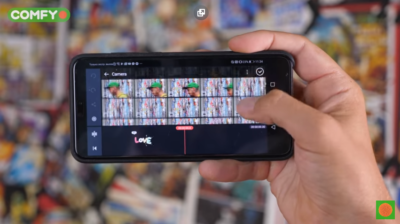
У вас нет возможности выбрать портретную ориентацию или наоборот ландшафтную, к примеру, для разных социальных сетей. Это важно.
Это может быть полезно: Как выбрать видеокарту
Забегая наперёд скажем, что возможности экспорта немножечко больше, но тоже мало. Здесь есть частота кадров в секунду, разрешение и битрейт приложение работает только в ландшафтной ориентации. То есть вот так вы им пользоваться не сможете и настроить workspace под себя, также нельзя слева вас панель быстрых действий.
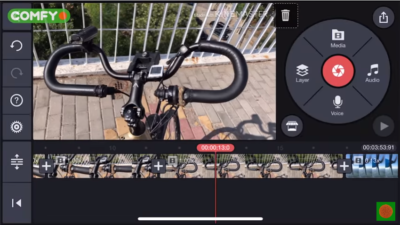
Дальше идет окно воспроизведения меню управления и снизу timeline. Тему можно выводить на весь экран для просмотра добавленного медиа. Обрезать видео в таком режиме нельзя, только начало и конец. Разве что удалить можно с timeline. Добавление файлов на timeline происходит при помощи правого пульта управления причем основная клавиша тут — съемка видео.
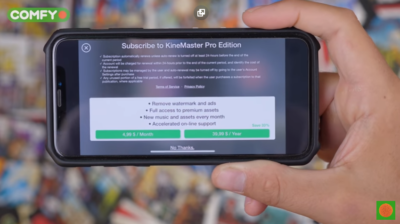
То есть разработчики считают что именно real-time съемка — это самая главная возможность при добавлении видео. По идее все просто: взяли прямо из приложения кино мастер нажали на красную кнопку сняли какое-то видео и она сразу на таймлайне. По факту: этим не очень удобно пользоваться.
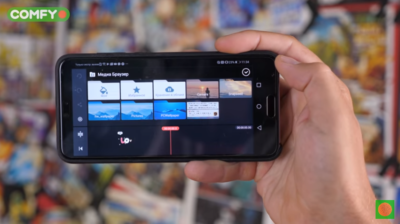
А вот нужная клавиша добавление медиа — не доступна. Иногда медиа вообще не доступно, особенно когда в памяти устройства огромное количество фото и видео. Если получается добавить, то просто выбираете нужные фотки видео и они автоматически добавляются на основную ленту. Нарезка таймлайна — это самая базовая, но основная часть работы практически с любым проектом.
Интересное по теме: Топ-11 облачных хранилищ + Видеообзор
Начинается все с того, что мы раскидываем на основной timeline все файлы с основной камеры и нарезаем, то есть удаляем все ненужные моменты и неудачные дубли. Поверх добавляем дополнительные файлы, как видео, которыми демонстрируют о чем говорят фотографии титры музыку и так далее.
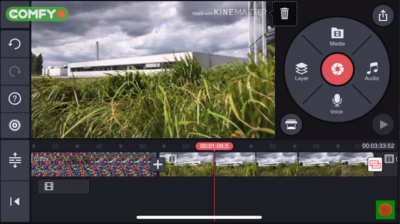
Тут нарезка осуществляется крайне долго. Для того, чтобы отрезать кусок, нужно сделать три типа. Хотя все нужно делать за один раз. Выбираем первое видео, второе, выбираем соответствующий инструмент разделения. Долго. И так каждый раз. Причем вы не можете делать точную нарезку по звуку, потому что графика аудиодорожки нет. Есть работа со слоями, но сделана она довольно коряво. Нужно нажать на отдельную клавишу, но это не создаст пустой слой. Вам надо будет добавить файл из медиа таких дорожек, может быть несколько и все они добавляются снизу от основной.
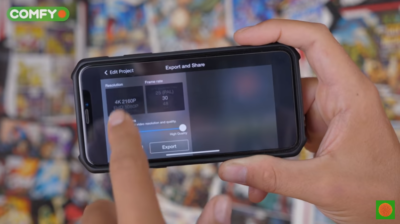
Уже эти базовые вещи показывают, что сделать серьезный проект в данном приложении не получится. Вообще серьезные проекты не стоит монтировать на смартфонах. Но иногда такие потребности случаются.
Минусы видеоредактора KineMaster
Среди минусов стоит отметить и отсутствие интуитивности всего приложения. К примеру: слева у вас есть окно отображение медиа, и когда вы просматриваете видео в нем перед рендерингом, вы хотите посмотреть его как можно больше. Соответственно хочется растянуть экран. Но двойной тап по экрану ни к чему не приводит.
Это может пригодиться: Фоторедакторы для Windows, macOS, iOS и Android

Второе, на что хочется обратить внимание — это работа со скиллом. Если у вас есть основная лента и, к примеру, один из файлов вертикальный, его необходимо растянуть, чтобы оставить только видео на всю ширину по горизонтали. И этого тоже сделать нельзя то есть это можно делать только в добавленных слоях ниже. Вы решаете, что ладно смирюсь с этим, добавлю видео слоем ниже, и буду работать с ним. Но оказывается, что туда нельзя добавить 4k видео. А практически все, что вы снимете на свой телефон — снимается в 4к. А его приложение не поддерживает
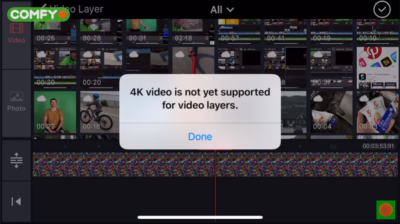
Это вдвойне печально, потому что разработчики позиционируют KineMaster, как профессиональный инструмент. И, конечно радует, что все это понять вы можете уже в бесплатной версии. Было бы вдвойне печально если бы вы заплатили даже 5 долларов за один месяц, и поняли, что вы не можете монтировать видео, которые наснимали на свой смартфон.
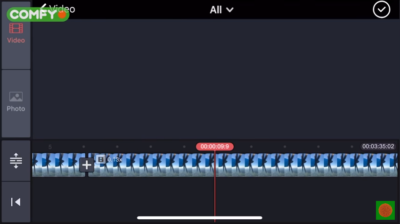
Также нельзя создать отдельные слои под своим видео, и перетягивать туда какие-то фрагменты из основного таймлайна. То есть слои вообще никак не взаимодействуют друг другом. Нельзя перетянуть один квадратик на слой ниже, только добавлять туда другие файлы. Из медиа галереи перехода добавляются довольно примитивно.
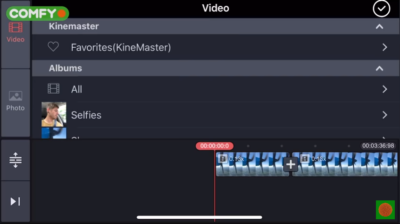
То есть вы просто нажимаете на кнопочку плюсик между двумя файлами, и выбираете один из переходов. К примеру классический crossfit. При этом у вас есть возможность выбрать длину его применения. Но даже минимальная 0,75 секунд выглядит достаточно длинной. Хотелось бы все-таки вручную тягать этот переход исходя из описания приложения.
Полезно знать: Восстановление удаленных файлов, фото, видео на компьютере
Вывод по видеоредактору KineMaster
Хотя функций очень много. Есть даже работа с хромакеем. Но разобравшись в этих самых базовых особенностях приложения, можно сделать вывод, что не стоит монтировать в нем видео.

Зато у других есть замечательные функции, как например, в LumaFusion есть множество всевозможных переходов и эффектов. Помимо этого вы можете добавлять туда цветовые лучи и создавать свои собственные пресеты и делать многое многое другое. Здесь этого сделать нельзя, но и даже та функциональность, которая доступна, работает очень слабо. Можно даже предположить, что разработчики KineMaster никогда не занимались профессионально видеомонтажом, понятия не имеют, как это должно работать.
Покупать программу не стоит, тем более, что есть замечательные альтернативы для android. Например, видеоредактор powerdirector. Он тоже работает по платной версии с подпиской. То есть это небольшой минус, но там функций намного больше и все они работают адекватно. Но лучший видеоредактор до сих пор — LumaFusion от Luma Touch к сожалению доступны только для EPS.




